Kuinka saada kaikki irti Snapseedistä Androidille: Osa 2
Sekalaista / / February 12, 2022
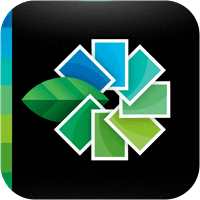
Valokuvien muokkaaminen älypuhelimilla ja tableteilla on aina ollut kiireellinen ongelma. Olemme kerta toisensa jälkeen puhuneet Android-sovelluksista, jotka auttavat sinua
muokata kuvia
olet kuvannut matkapuhelimellasi ja saada ne näyttämään paremmilta.
Viime viikolla puhuimme an sovellus nimeltä Snapseed, keskustelimme joistakin sovelluksen perusteista ja jätin loput seuraavaan artikkeliini. Kuten luvattiin, aion tänään puhua sovelluksen jäljellä olevista ominaisuuksista ja siitä, kuinka voit käyttää niitä valokuvissasi "Wow"-tehosteen lisäämiseksi.
Olemme jo nähneet, kuinka sovellusta voidaan käyttää kuvien hienosäätämiseen. Näitimme myös, kuinka suoristat ja leikkaat ne tarvittaessa. Tänään puhumme eri asioista suodattimia ja tehosteita voimme antaa valokuvillemme sovelluksen avulla.
Siirrytään suoraan sovelluksen muihin osiin.
Yksityiskohdat-osio
Vuonna yksityiskohdat -osiossa voimme säätää kuvan terävyyttä ja rakennetta. Kuten missä tahansa muussakin osiossa, voit vaihtaa tilojen välillä pyyhkäisemällä valokuvassa ylös ja alas. Etu- ja takapyyhkäisyä voidaan käyttää arvon muuttamiseen.
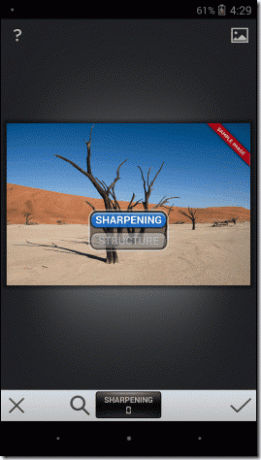
Voit käyttää tilassa tarjottua suurennusvaihtoehtoa saadaksesi yksityiskohtaisen analyysin tietystä valokuvan alueesta. Suurennussuhde on kuitenkin kiinteä, eikä sitä voi muuttaa.
Suodattimet ja tehosteet
Erilaisia suodattimia ja tehosteita, joita voit kokeilla Snapseedissa, ovat Black & White, Vintage, Drama, HDR Scape, Grunge, Center Focus, Tilt Shift ja Retroflux. Katsotaanpa joitain niistä nopeasti.
Musta valkoinen
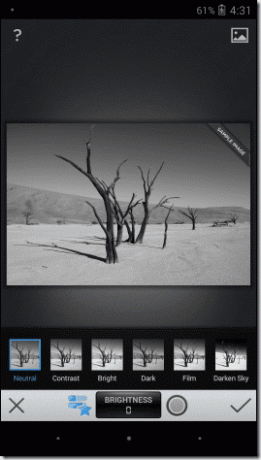
Tämän tilan avulla voit antaa valokuvillesi harmaasävytehosteen. Tilassa on erilaisia kuvioita tai sävyjä, ja käyttäjä voi määrittää yhden neljästä pääväristä, johon hän haluaa keskittyä.
Vintage

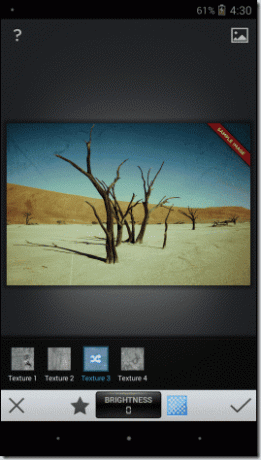
Kuten nimikin kertoo, voit käyttää vintage-tehostetta tämän osion valokuvissa. Valittavana on 4 tekstuuria ja 9 eri tyyliä.
HDR Maisema
Tässä tilassa voit antaa valokuvillesi HDR-kosketuksen. Valitse tila luonnon tai ihmisten välillä ja muuta sitten asetuksia.
Keskipiste
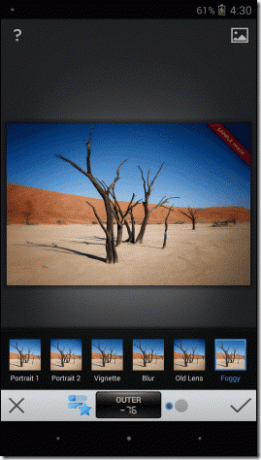
Tämän tilan avulla voit keskittyä kuviisi. Mutta toisin kuin muissa valokuvien muokkaustyökaluissa, joissa on vain häivytysvaihtoehto, tässä voit valita useista eri vaihtoehdoista ja voit määrittää sumennuksen voimakkuuden sekä sisä- ja ulkokehän kirkkauden.
Retroflux
Jos haluat antaa kuvillesi retro-ilmeen, mikään Android-sovellus ei voi voittaa Snapseepia. Yli 13 tyylillä ja 5 ominaisuudella on monia yhdistelmiä, joita voit käyttää valokuvaasi.
Parasta, mitä voit tehdä, on käyttää satunnaisesti näytön alareunassa olevaa sekoituspainiketta erilaisten arvojen ja tehosteiden käyttämiseen ja katsomiseen. Kun olet tyytyväinen, tallenna kuva.
Kehykset
Viimeisenä mutta ei vähäisimpänä, Snapseedin avulla voit lisätä valokuvaasi erilaisia kehyksiä. Valittavana on yli 22 kehystä, joten voit sekoitella niiden välillä nähdäksesi, miltä kukin niistä näyttää kuvassasi.
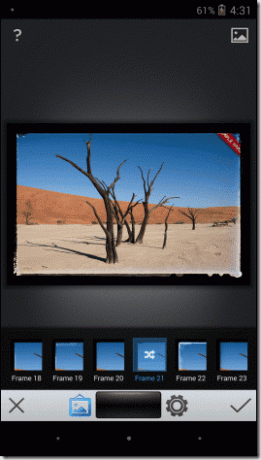
Voit suurentaa tai pienentää kehyksen reunaa nipistämällä kuvaa. Jos tarvitset 1:1-kuvasuhteen, napauta alla olevaa muotovaihtoehtoa asetukset.
Johtopäätös
Siinä oli siis melkein kaikki, mitä työkalusta pitää tietää ennen kuin hän alkaa muokata valokuvia. Tarvitset kuitenkin harjoittelua, ennen kuin voit käyttää tätä työkalua melkein täydellisesti. Joten asenna työkalu ja kokeile kaikkia vaihtoehtoja sovelluksen mukana toimitetussa esimerkkikuvassa (se, jonka näet yllä olevissa kuvakaappauksissa). Kerro meille, kuinka pidit siitä. Oletko törmännyt jumiin käytön aikana? Kommentoi tähän niin autamme.
Päivitetty viimeksi 03.2.2022
Yllä oleva artikkeli saattaa sisältää kumppanilinkkejä, jotka auttavat tukemaan Guiding Techiä. Se ei kuitenkaan vaikuta toimitukselliseen eheyteemme. Sisältö pysyy puolueettomana ja autenttisena.



